Kako poslati SMS sporočilo po časovnem načrtu z Excelom
Ozeki SMS Gateway ponuja natančno rešitev za pošiljanje SMS sporočil po časovnem načrtu
brez napora z določanjem časa dostave v Excel dokumentu.
Ta učinkovit sistem dostave ga naredi dragoceno orodje za različne aplikacije,
bodisi za poslovno komunikacijo, marketinške kampanje ali osebne
potrebe po sporočanju. Z Ozeki SMS Gateway lahko uporabniki z lahkoto in učinkovitostjo
izkoriščajo moč SMS komunikacije.
Sledite navodilom, da se naučite, kako poslati SMS sporočilo po časovnem načrtu z Excelom.
Če želite poslati SMS sporočilo po časovnem načrtu z Excelom
- Prenesite programsko opremo Ozeki SMS Gateway
- Zaženite Ozeki SMS Messenger
- Nastavite Excel dokument
- Naložite Excel datoteko v vmesnik Ozeki SMS Gateway
- Izluščite sporočila po časovnem načrtu
- Ustvarite svoje SMS sporočilo
- Zaženite dostavo SMS
- Spremljajte dostavo SMS
SMS sporočila po časovnem načrtu lahko pošljete iz Excela tako, da v Excel dokumentu določite čas dostave. Nato naložimo Excel tabelo, ki vsebuje sporočilo, v SMS Messenger. Programska oprema SMS Messenger je povezana z Ozeki SMS Gateway. SMS sporočila po časovnem načrtu z Excelom se pošiljajo mobilnim uporabnikom iz SMS Gateway prek Android SMS Gateway.
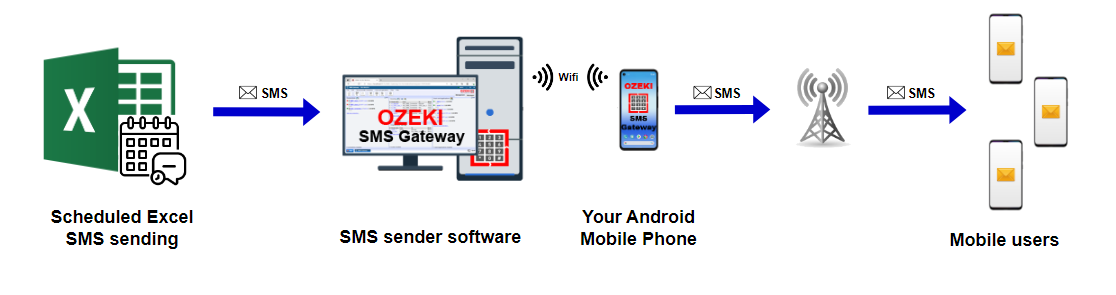
Pošiljanje SMS sporočil po časovnem načrtu z Excelom (Video vadnica)
V tem hitrem videoposnetku boste videli natančne korake postopka po vrsti. Sledite navodilom natančno in se učite tega postopka učinkovito. Spoznajte, kako lahko te nastavitve izboljšajo SMS komunikacijo in vam pomagajo slediti poslanim sporočilom za uspešno komunikacijo.
Za začetek se lahko prijavite v svoj obstoječi račun Ozeki SMS Gateway ali ga prenesete s spletnega mesta http://ozeki.hu/, če ga še nimate. Po uspešni prijavi zaženite Ozeki Desktop in poiščite ikono "SMS Messenger". Ko kliknete nanjo, boste preusmerjeni na uporabniško prijazno glavno vmesnik, ki je zasnovan tako, da poenostavi vašo izkušnjo z Ozeki SMS Gateway. Ta priročno orodje vam pomaga izkoristiti vaš SMS Gateway za nemoteno komunikacijo.
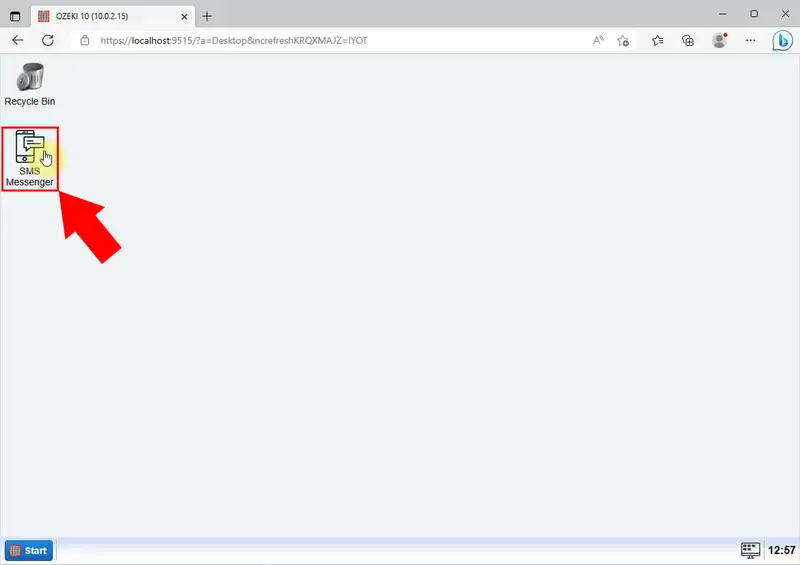
Odprite svoj Excel dokument in vnesite čas dostave vašega besedilnega sporočila. Ta korak je bistvenega pomena za načrtovanje, kdaj želite, da se sporočila pošljejo. Z določitvijo časa dostave lahko zagotovite, da prejemniki prejmejo sporočila ob najprimernejših in najbolj priročnih trenutkih. Shranite spremembe.
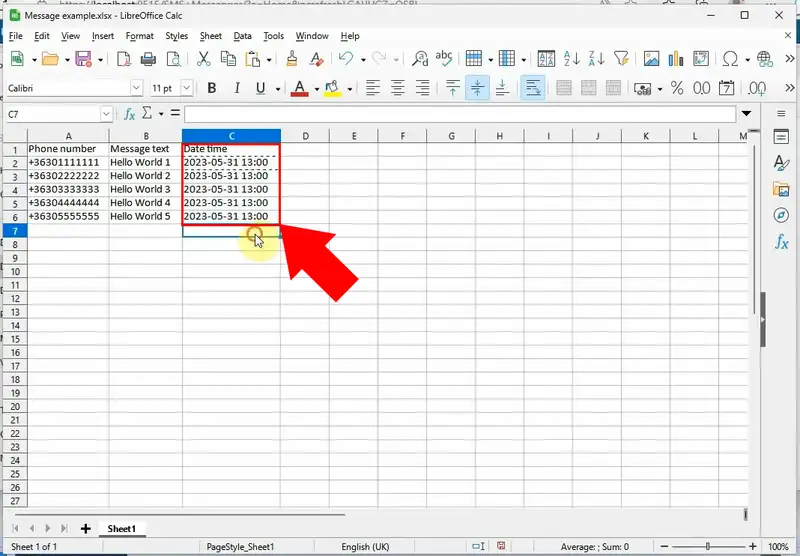
Po vnosu časa dostave za vaša besedilna sporočila v Excel dokument. V uporabniško prijaznem glavnem vmesniku Ozeki SMS Gateway poiščite in kliknite na gumb "Naloži datoteko".
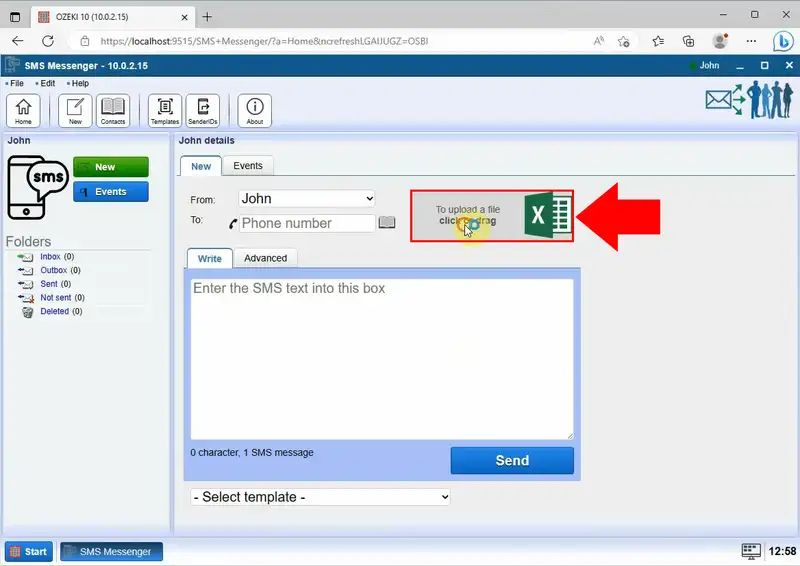
Ko kliknete gumb "Naloži datoteko", se bo pojavilo okno brskalnika datotek, ki vam omogoča navigacijo do lokacije, kjer ste shranili svoj Excel dokument. Izberite predhodno spremenjen Excel delovni list in ga naložite.
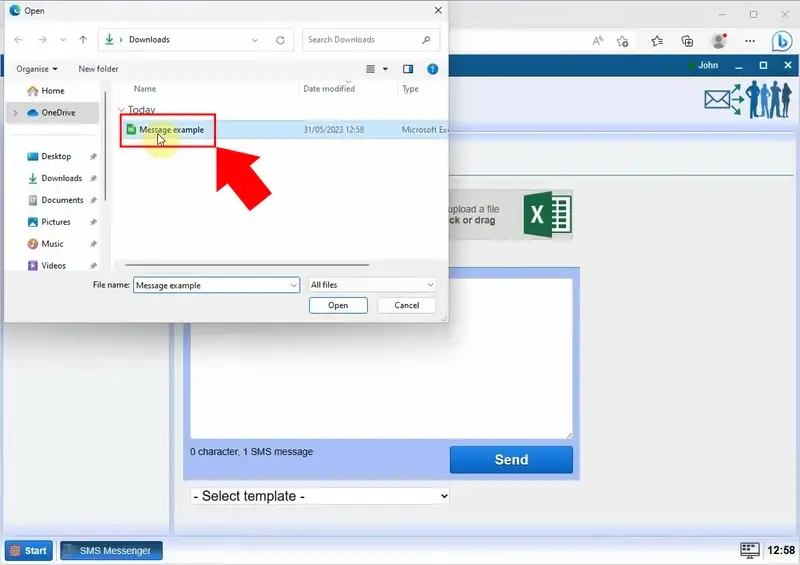
Ozeki SMS Gateway bo zdaj obdelal naloženo datoteko in izluščil načrtovana sporočila in njihove čase dostave. Podrobnosti vašega Excel dokumenta boste videli na zavihku "Podatki".
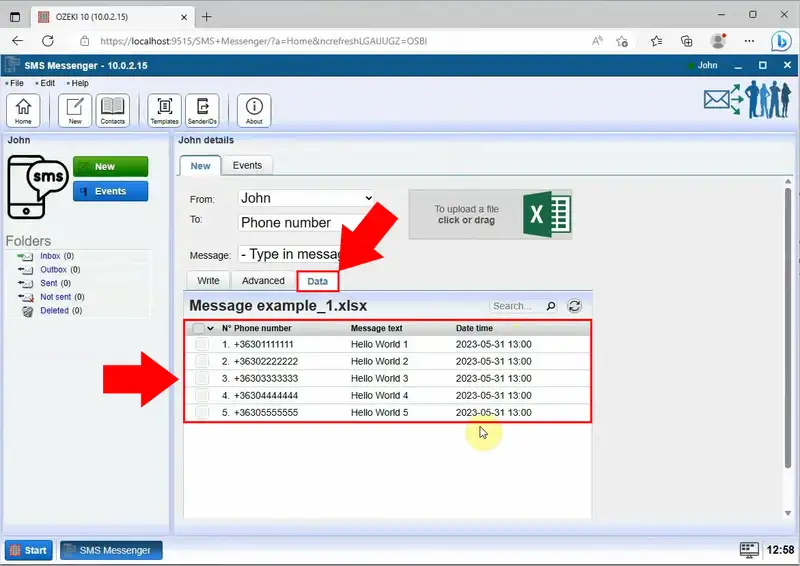
Kliknite na zavihek "Pisanje" in izberite možnost "Besedilo sporočila" iz spustnega seznama tipov sporočil. Kot rezultat tega se bo v polju pojavilo besedilo #Besedilo sporočila#. Ko naložite Excel datoteko, bo Ozeki SMS Gateway samodejno zapolnil to polje z ustreznim besedilom iz izbranega stolpca v vaši preglednici, saj je element #Besedilo sporočila# povezan z vašim stolpcem besedila sporočila v Excelu.
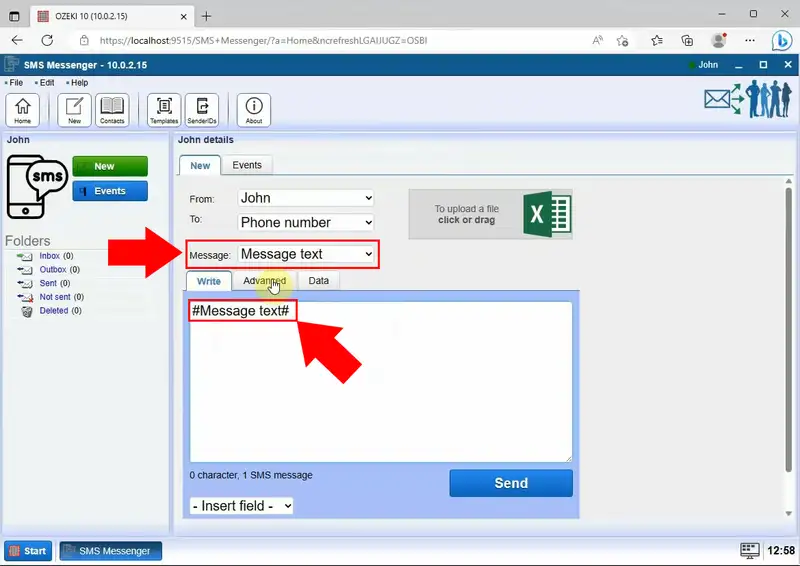
Zdaj na zavihku Napredno nastavite čas dostave tako, da izberete možnost "Datum in čas" iz spustnega seznama možnosti Načrtovanja. Nastavite točen čas, ki ga želite, nato kliknite nazaj na polje "Pisanje".
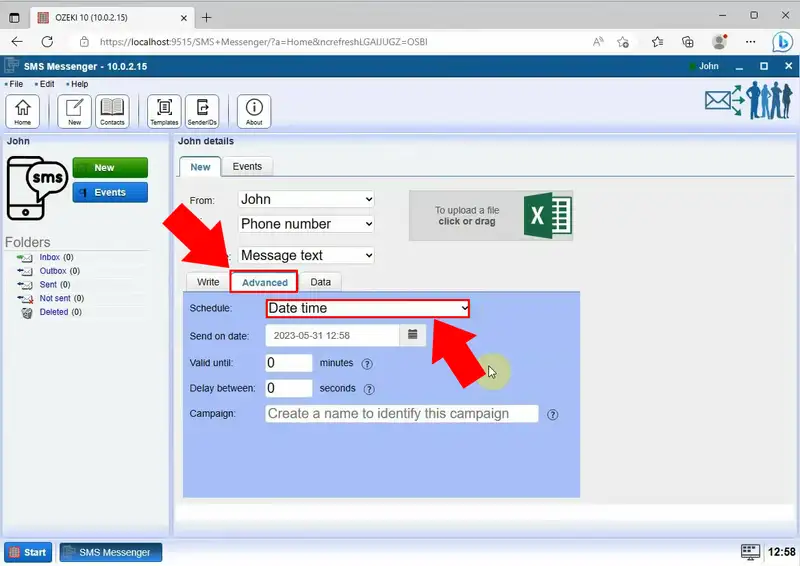
Ko končate s sestavljanjem in načrtovanjem sporočila, morate klikniti na gumb "Pošlji" v polju "Pisanje", da začnete postopek dostave sporočila.
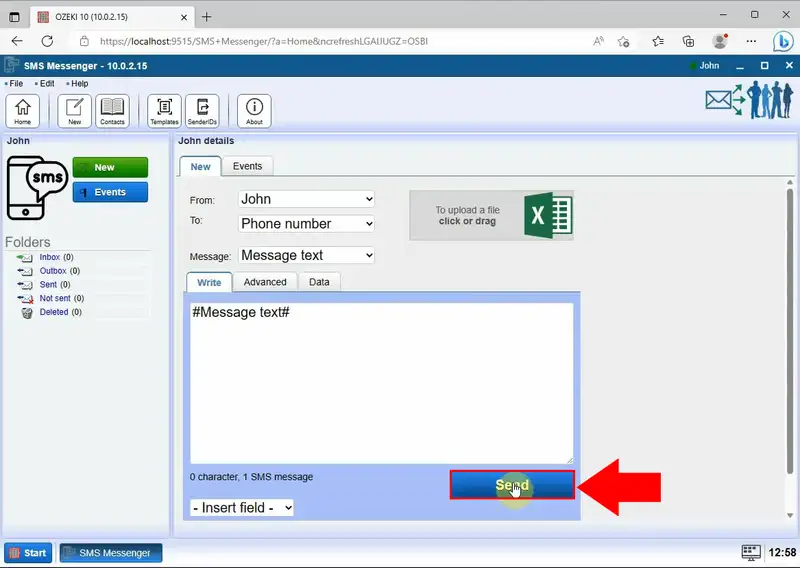
Po pošiljanju bodo vaša sporočila začasno postavljena v mapo "Odloženo" zaradi nastavitev načrtovane dostave. To zagotavlja, da so sporočila v čakalni vrsti za kasnejšo dostavo, kot ste nastavili. Lahko jih preverite za spremljanje napredka dostave.
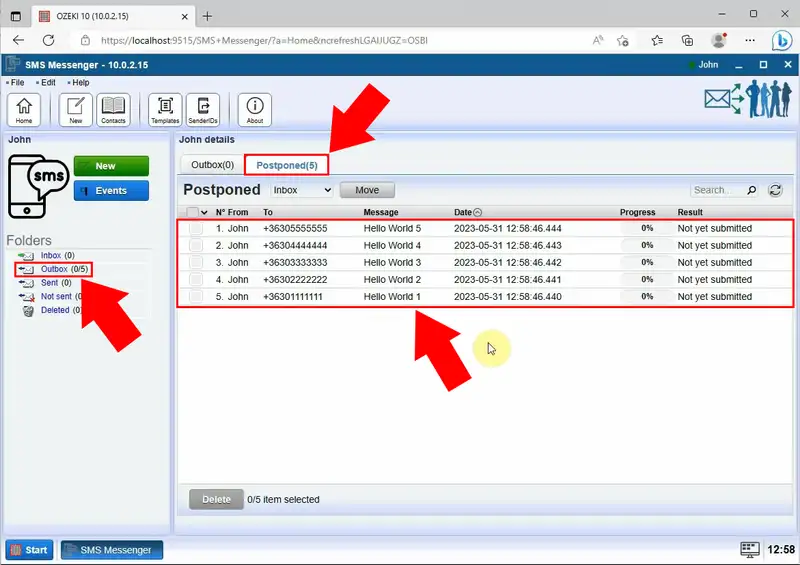
Vaša sporočila so bila poslana po tem, ko so bila v mapi "Odloženo". Zdaj so brez težav dosegla svoje prejemnike. Če želite spremljati napredek dostave in preveriti, ali so bila sporočila poslana kot nameravano, lahko to enostavno storite s preverjanjem strani "Poslano". Stran "Poslano" vam bo zagotovila podrobne informacije o vsakem sporočilu, vključno s statusom dostave, datumom in časom dostave ter podatki o prejemniku.
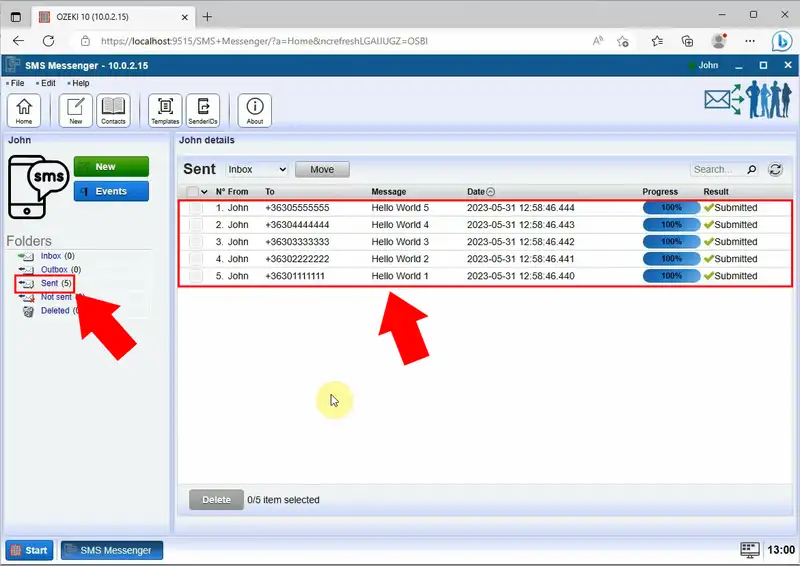
To lahko dosežete z uporabo zunanjih orodij, kot so prehodi e-pošta-SMS ali SMS API-ji, skupaj z možnostmi programiranja VBA v Excelu. Druga možnost je, da nekatere tretje osebe SMS dodatki ponujajo funkcionalnost za pošiljanje SMS sporočil neposredno iz Excela.
Ali je mogoče poslati SMS z računalnika?
Da, mogoče je poslati SMS z računalnika. Obstaja več načinov za to, kot so spletne storitve za pošiljanje SMS-ov, prehodi iz e-pošte v SMS ali namizne aplikacije, ki se integrirajo z vašo mobilno napravo za pošiljanje SMS sporočil.
Kako lahko pošljem 1000 SMS-ov hkrati?Za pošiljanje 1000 SMS sporočil hkrati boste verjetno potrebovali storitev množičnega pošiljanja SMS-ov ali namenski SMS prehod, ki podpira množično pošiljanje. Te storitve običajno ponujajo API-je ali spletne vmesnike, ki vam omogočajo, da naložite seznam prejemnikov in vsebino sporočila, ki se nato pošljejo vsem prejemnikom hkrati.
Koliko SMS-ov je mogoče poslati hkrati?Število SMS sporočil, ki jih je mogoče poslati hkrati, je odvisno od zmogljivosti SMS prehoda in morebitnih omejitev hitrosti, ki jih naložijo mobilni operaterji.
PovzetekNa splošno Ozeki SMS Gateway ponuja učinkovito rešitev za pošiljanje načrtovanih SMS sporočil z lahkoto in natančnostjo. Z določanjem časa dostave v Excel dokumentu lahko uporabniki prilagodijo različnim časovnim pasovom in ciljajo prejemnike v najprimernejših trenutkih. Ta funkcija je še posebej koristna za podjetja, ki opravljajo mednarodne posle, ali posameznike, ki želijo komunicirati s stiki v različnih regijah.
